金蝶KIS专业版数据库支持标准文档
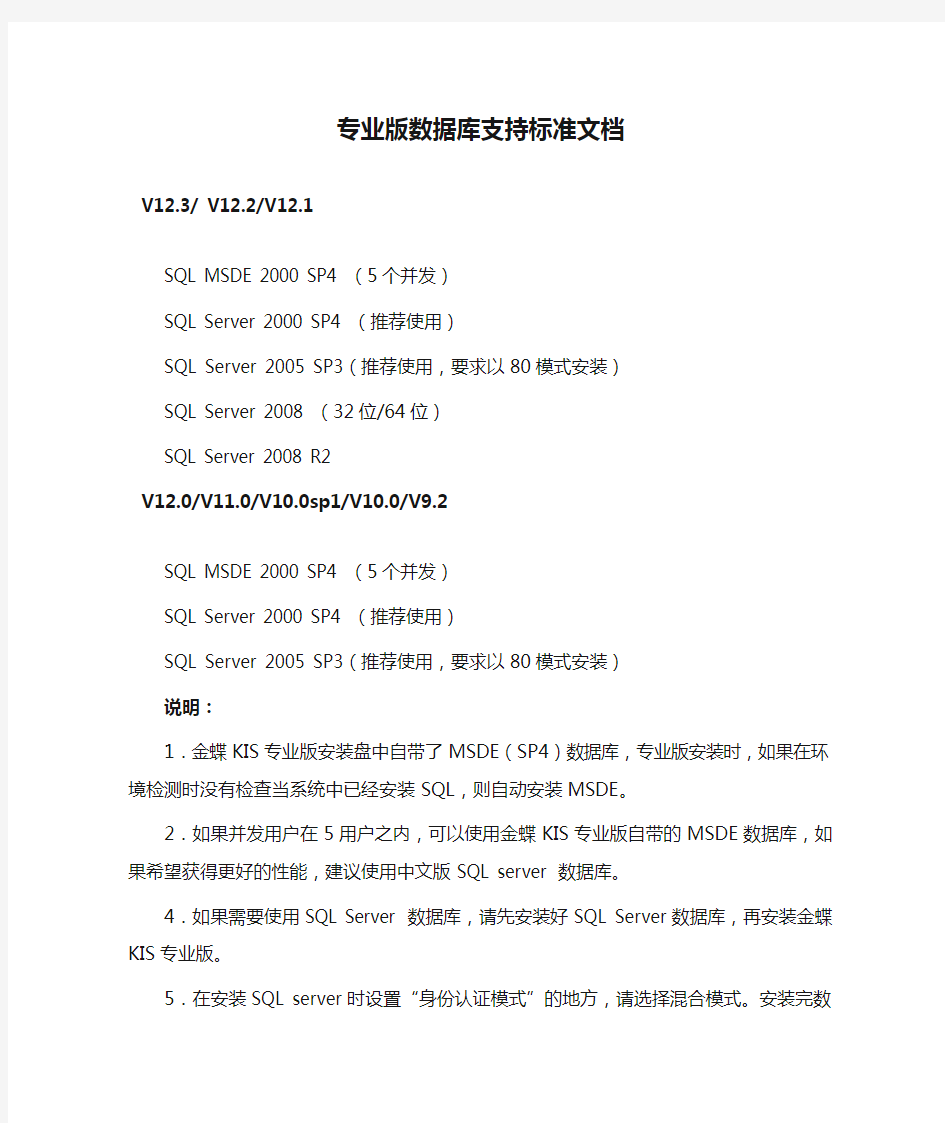

专业版数据库支持标准文档
V12.3/V12.2/V12.1
SQLMSDE 2000 SP4 (5个并发)
SQLServer 2000 SP4 (推荐使用)
SQLServer 2005 SP3(推荐使用,要求以80模式安装)
SQLServer 2008 (32位/64位)
SQLServer 2008 R2
V12.0/V11.0/V10.0sp1/V10.0/V9.2 SQLMSDE 2000 SP4 (5个并发)
SQLServer 2000 SP4 (推荐使用)
SQLServer 2005 SP3(推荐使用,要求以80模式安装)
说明:
1.金蝶KIS专业版安装盘中自带了MSDE(SP4)数据库,专业版安装时,如果在环境检测时没有检查当系统中已经安装SQL,则自动安装MSDE。
2.如果并发用户在5用户之内,可以使用金蝶KIS专业版自带的MSDE 数据库,如果希望获得更好的性能,建议使用中文版SQL server 数据库。
4.如果需要使用SQL Server 数据库,请先安装好SQL Server数据库,再安装金蝶KIS专业版。
5.在安装SQL server时设置“身份认证模式”的地方,请选择混合模式。安装完数据库请一定重新启动机器。
6、如果安装MSDE时出现:“配置服务器失败,请参考服务器错误日志和安装错误日志,以了解更多信息”该怎么办?
这个问题可能是由于计算机系统驱动器上还保留着以前的用户数据,安装程序不会覆盖以前的用户数据,因而导致配置服务器失败。可以尝试用下面的方法来解决此问题,删除[系统驱动器号]:\Program Files\Microsoft SQL Server\MSSQL 文件夹
金蝶KIS标准版操作流程[1]
金蝶标准版操作流程 一、启动金蝶软件 1、在Windows金蝶财务软件 金蝶财务软件kis 2Manager登录 注:登录后可根据帐务内容选择相关作帐人员登录。 二、新建帐套及建帐向导 1)会计之家界面工具条上新建按钮输入帐套文件名(以*.AIS 为扩展名)保存 2)进入“建帐向导”定义帐套名称(单位全称)定义记帐本位币定义行业属性定义科目级数(最大6级15位) 定义会计启用 期间完成 注:1、完整的账套名称为:×××.AIS 例如:ABC.AIS 2、建帐向导中除帐套名称在日常操作中可修改外,其余项目均不可修改. 3、科目级别最大为:6级15位,一级科目长度不可修改,随行业而定 三、初始设置 1、币别设置 A、新增 会计之家界面币别右边新增按钮进入输入币别代码 输入币别名称定义相关期间的记帐汇率选择折算方式录入 B、修改 会计之家界面币别选择需要修改的币别 有业务发生后即不可删除 2、核算项目 A、新增 会计之家界面核算项目选择需增加的大类右边新增按钮进入 输入核算项目代码输入核算项目名称 即可 B、修改
会计之家界面核算项目选择需要修改的核算项目单击右边 修改按钮 注意: 有业务发生后即不可删除 核算项目如要实现分级设置,必须在帐套选项中“允许核算项目分级显示” 核算项目的代码、名称是必录项目 部门是设置职员的前提 职员卡片中部门、职员类别也是必录项目 职员卡片中的职员类别是直接影响到工资模块中的工资费用分配 职员卡片中的银行帐号是影响到工资模块中的银行代发工资文件 3、会计科目设置 A、新增 会计之家界面会计科目弹出会计科目列表 进入输入科目代码(以总帐科目为基础进行设置)输入科目名称 科目类别及余额方向以总帐科目为准 可 B、修改 会计之家界面会计科目弹出会计科目列表选择需要修改 的会计科目单击右边修改按钮 往来核算科目:用户如需对往来科目进行往来对帐、往来业务核销及帐龄分析,则必须在科目属性“往来业务核算”处打“√” 外币核算科目:用户如需对外币科目进行期末调汇,则必须在科目属性“期末调汇”处打“√” 需在账簿中查看日记账:需在“日记账”处打“√”则查看明细账时会计科目可以每日一小计,每月一合计的日清月结方式出账 注意:一般科目的设置 会计科目与币别间的关联 会计科目与核算项目间的关联 特殊科目不可以删除、有业务发生的科目不可以删除 有业务发生的科目其下设的核算属性不可更改 有业务发生的科目下设的币别属性只可改为“所有币别” 有业务发生的科目还可增加明细科目
金蝶KIS专业版数据库支持标准文档
专业版数据库支持标准文档 V12.3/V12.2/V12.1 SQLMSDE 2000 SP4 (5个并发) SQLServer 2000 SP4 (推荐使用) SQLServer 2005 SP3(推荐使用,要求以80模式安装) SQLServer 2008 (32位/64位) SQLServer 2008 R2 V12.0/V11.0/V10.0sp1/V10.0/V9.2 SQLMSDE 2000 SP4 (5个并发) SQLServer 2000 SP4 (推荐使用) SQLServer 2005 SP3(推荐使用,要求以80模式安装) 说明: 1.金蝶KIS专业版安装盘中自带了MSDE(SP4)数据库,专业版安装时,如果在环境检测时没有检查当系统中已经安装SQL,则自动安装MSDE。 2.如果并发用户在5用户之内,可以使用金蝶KIS专业版自带的MSDE 数据库,如果希望获得更好的性能,建议使用中文版SQL server 数据库。 4.如果需要使用SQL Server 数据库,请先安装好SQL Server数据库,再安装金蝶KIS专业版。 5.在安装SQL server时设置“身份认证模式”的地方,请选择混合模式。安装完数据库请一定重新启动机器。 6、如果安装MSDE时出现:“配置服务器失败,请参考服务器错误日志和安装错误日志,以了解更多信息”该怎么办? 这个问题可能是由于计算机系统驱动器上还保留着以前的用户数据,安装程序不会覆盖以前的用户数据,因而导致配置服务器失败。可以尝试用下面的方法来解决此问题,删除[系统驱动器号]:\Program Files\Microsoft SQL Server\MSSQL 文件夹
金蝶KIS标准版与金蝶K3的区别
金蝶KIS标准版与金蝶K3的区别 一、数据库 金蝶KIS标准版使用MS Access数据库,该数据库适用于小规模的数据处理,是比较经济的数据库解决方案,但当单个表的数据记录超过5万条时,运行的速度和稳定性都将受到一定程度的影响。 K3系统使用大型数据库MS SQL Server,该数据库为大型数据库,是当今主流的数据库平台之一,能提供高性能数据存储能力,数据量的大小仅仅受物理磁盘容量大小的限制,并且数据库的性能也不会因为数据量的增大而受到影响。 反应到客户具体的应用当中,也就意味着金蝶KIS标准版软件必须进行年结的操作,否则会造成软件运行缓慢或数据损坏;而K3系统则可以连续使用。对客户来讲,可以方便的查询前几个会计年度的数据。 二、数据库安全 金蝶KIS标准版系统的操作端直接访问帐套数据库,对数据库进行直接的读写甚至删除操作,因此数据库会因为电压不稳、死机、没有正确关闭应用程序、病毒、由硬件引起的网络通讯不稳定、网络服务中断等原因而损坏,导致频繁出现数据库错误,个别情况下会出现数据丢失现象,严重时数据库可能无法修复。 K3系统使用三层结构,即客户端、中间层和数据库。客户端主要作用是接收用户的指令或数据输入,提交给中间层处理,同时负责将中间层的处理结果显示给用户;中间层负责接收客户端的数据请求,对这些请求进行必要的业务逻辑检查,然后将请求分解成不同的数据层操作,然后将处理结果返回给客户端;数据层利用大型数据库提供高性能的海量数据存储能力储存K/3业务数据。因为操作端不直接读取和写入数据库,因此数据库的稳定性和数据的安全性都得到了保证。 反应到客户具体的应用当中,金蝶KIS标准版受早期研发的技术限
金蝶KIS标准版使用说明
金蝶KIS标准版使用说明 一、使用前准备工作 一、安装前的准备工作 1、首先,建立个名为“备份”的文件夹(将来备份用)。 打开我的电脑→ 双击D盘或其他非系统盘→ 新建“金蝶软件” 目录→双击“金蝶软件”目录→ 单击右键“新建” → 文件夹→ 系统生成一个新文件夹,输入文件夹的名字“备份”。 2、然后,同样的方法建立一个专门存放账套的文件夹。 二、快速入门 (一)、窗口说明; 1、标题栏:显示窗口名称。 2、控制菜单:常用命令,使窗口放大、缩小、关闭。 3、菜单条:包含窗口所有特定的命令,如…文件?。 (二)、鼠标操作: 1、单击:按下鼠标按键,立即放开。一般用于定位或选择做某个对象。 2、双击:快速地按两次鼠标按键。一般用于执行某个动作。 3、拖动:按下鼠标按键保持不放,然后移动,可将某个对象拖到指定位置。 4、指向:移动鼠标,使屏幕上的鼠标指针指向选择的项目。 注:如不特别声明,有关鼠标的操作均使用鼠标左键。 (三)、常用命令按钮 1、[增加]按钮:单击此按钮增加资料。 2、[修改]按钮:选中要修改的资料后单击此按钮修改资料。 3、[删除]按钮;选中资料后单击此按钮删除选中的资料。 4、[关闭]按钮:关闭当前窗口,返回上一级窗口。 5、[确认]按钮:确认输入有效。 6、[取消]按钮:输入无效,或取消某个操作。 (四)、菜单功能简介 文件菜单____ 对帐套操作的各种功能按钮。 功能菜单____ 系统各模块的启动按钮。 基础资料---- 系统基本资料设置 工具菜单____ 用于用户的授权、口令的更改、现金流量表工具等。 窗口---- 用于对软件的窗口布局的改变 帮助菜单____ 系统的在线帮助、常见问题、版本的查询。 三、软件的安装 1、硬加密软件的安装 关闭计算机→ 将加密卡插入计算机后的打印机接口上→ 将打印机电缆接在加密卡上→ 打开计算机,启动系统→ 将安装光盘放入光驱内→ 单击“金蝶KIS标准版” → 根据系统提示进行操作→ 安装完毕→ 重新启动计算机。 2、软加密软件的安装 A,单机版的安装 启动计算机→将安装光盘放入光驱内→单击“金蝶KIS标准版” →根据系统提示操作→安装完毕→重新启动计算机。 B,网络版的安装(必须先安装网络版加密服务器) 启动计算机→将安装光盘放入光驱内→单击“网络版加密服务器” →根据提示安装→安装完毕后再安装软件;单击“金蝶KIS标准版” →根据系统提示操作→安装完毕→重新启动计算机。网上注册请参照软件内附带的KIS软加密网上注册指导手册进行。 如何启动金蝶财务软件(windows XP系统): 有两种启动方式: 1、单击“开始”→单击“所有程序” → 单击“金蝶KIS” →单击“金蝶KIS标准版”; 2、双击桌面上“金蝶KIS标准版” → 选择账套文件→输入用户名及用户密码→“确定”。 四、金蝶财务软件初始流程 1、根据手工账及业务资料建账→ 2、建立账套:→建立账户会计科目→有外币核算项目,输入该科目所核算的币种及期间汇率→有核算项目,按项目建立初始数据(往来单位、部门、职员、其他核算项目)→ 3、录入初始化数据:各账户科目
金蝶标准版数据库结构说明.
第2章标准版数据库结构说明 2.1表名: DSAcctForecast 描述: 科目预算2.1.1结构: 字段名类型大小描述 FSchemeID 长整型 4 预算方案 FAcctID 文本15 科目代码 FY ear 整型 2 年度 FPeriod 整型 2 期间 FActual 货币8 实际数 FForecast 货币8 预测数 FBudget 货币8 预算数 2.1.2索引: 索引名字段 PrimaryKey FSchemeID FAcctID FY ear FPeriod 2.2表名: DSAcctModel 描述: 科目预算模型2.2.1结构:
字段名类型大小描述 FSchemeID 长整型 2 预算方案 FAcctID 文本15 科目代码 FModel 整型 2 预测方法 FMovingTimes 整型 2 移动次数 FSmoothCoeff 双精度8 平滑系数,以1%为单位FWeightID 长整型 4 权FCalculated 是/否 1 是否已预算 2.2.2索引: 索引名字段 PrimaryKey FSchemeID FAcctID 2.3表名: DSProdForecast 描述: 产品销售预算 2.3.1结构: 字段名类型大小描述 FSchemeID 长整型 4 预算方案 FProdID 文本15 产品代码 FY ear 整型 2 年度 FPeriod 整型 2 期间 FActualQty 双精度8 实际销量
FActualSale 货币8 实际销售额 FActualCost 货币8 实际成本 FForecastQty 双精度8 预测数量FForecastSale 货币8 预测销售额FForecastCost 货币8 预测成本 FBudgetQty 双精度8 预算数量 FBudgetSale 货币8 预算销售额 FBudgetCost 货币8 预算成本 2.3.2索引: 索引名字段 PrimaryKey FSchemeID FProdID FY ear FPeriod 2.4表名: DSProdModel 描述: 产品销售预算模型2.4.1结构: 字段名类型大小描述 FSchemeID 长整型 4 预算方案 FProdID 文本16 产品代码
金蝶KIS标准版教程
第一讲、使用前准备工作 一、Windows 下的准备工作 首先,打开资源管理器或我的电脑→在非系统盘(系统盘一般默认为 C 盘)中建立多个新文件夹,如在:D:\金蝶财务软件\输入四个文件夹的名字“软件安装文件,账套数据,数据备份,注册文件”等。 二、快速入门 (一)、窗口说明; 1、标题栏:显示窗口名称。 2、控制菜单:常用命令,使窗口放大、缩小、关闭。 3、菜单条:包含窗口所有特定的命令,如‘文件’。 4、导航栏:包含软件帮助手册、学习中心、KIS 网站、在线服务、友商网的快速链接。 (二)、鼠标操作: 1、单击:按下鼠标按键,立即放开。一般用于定位或选择做某个对象。 2、双击:快速地按两次鼠标按键。一般用于执行某个动作。 3、拖动:按下鼠标按键保持不放,然后移动,可将某个对象拖到指定位置。 4、指向:移动鼠标,使屏幕上的鼠标指针指向选择的项目。 注:如不特别声明,有关鼠标的操作均使用鼠标左键。 (三)、常用命令按钮 1、[增加]按钮:单击此按钮增加资料。 2、[修改]按钮:选中要修改的资料后单击此按钮修改资料。 3、[删除]按钮;选中资料后单击此按钮删除选中的资料。 4、[关闭]按钮:关闭当前窗口,返回上一级窗口。 5、[确认]按钮:确认输入有效。 6、[取消]按钮:输入无效,或取消某个操作。 (四)、菜单功能简介 文件菜单____ 对账套操作的各种功能按钮。 功能菜单____ 系统各模块的启动按钮。 基础资料____ 启动系统各个设置。 工具菜单____ 用于用户的授权、口令的更改等。 窗口菜单____ 窗口布局显示设置。 帮助菜单____ 系统的在线帮助。 三、软件的安装步骤与启动 迷你版直接按第2 步操作 第一步,KIS 软加密网络服务器的安装(标准版必须先安装软加密网络服务器) 打开计算机,启动系统→将金蝶KIS标准版安装光盘放入光驱内→单击“金蝶KIS 加 密网络服务器”→下一步→选择安装路径→“下一步”直到安装完毕。 第二步,金蝶KIS标准版标准系列产品的安装[KIS 迷你版/标准版] 启动系统→将金蝶KIS标准版安装光盘放入光驱内→单击“金蝶KIS标准版”→单 击“确定”→单击“下一步”→输入用户名、单位名称、产品序列号→选择安装路径(一般选择事先建好在非系统盘的文件夹中)→单击“下一步”→一直到安装完毕→重新启动计算机。 如何启动金蝶财务软件? A,如何启动金蝶KIS 加密网络服务器(若防火墙没阻止程序,此程序一般为自动启动) 单击“开始”→单击“所有程序”→金蝶KIS →单击“金蝶KIS 加密网络服务器”
浅析金蝶KIS标准版V11.0新建账套
浅析KIS标准版V11.0新建账套操作流程本期概述 ●本文档适用于金蝶KIS标准版、迷你版等; ●学习完本文档以后,可以掌握KIS标准版11.0、迷你版11.0新建账套方式。 版权信息 ●本文件使用须知 著作权人保留本文件的内容的解释权,并且仅将本文件内容提供给阁下个人使用。对于内容中所含的版权和其他所有权声明,您应予以尊重并在其副本中予以保 留。您不得以任何方式修改、复制、公开展示、公布或分发这些内容或者以其他方 式把它们用于任何公开或商业目的。任何未经授权的使用都可能构成对版权、商标 和其他法律权利的侵犯。如果您不接受或违反上述约定,您使用本文件的授权将自 动终止,同时您应立即销毁任何已下载或打印好的本文件内容。 著作权人对本文件内容可用性不附加任何形式的保证,也不保证本文件内容的绝对准确性和绝对完整性。本文件中介绍的产品、技术、方案和配置等仅供您参考,且它们可能会随时变更,恕不另行通知。本文件中的内容也可能已经过期,著作权人不承诺更新它们。如需得到最新的技术信息和服务,您可向当地的金蝶业务联系人和合作伙伴进行咨询。 著作权声明著作权所有2016 金蝶软件(中国)有限公司所 有权利均予保留
目录 1.背景 (3) 2.功能介绍 (3) 3.案例 (3) 3.1新建账套方法一 (3) 3.1新建账套方法二 (6) 4.总结 (7)
1.背景 企业会计需要建立多个账套进行账务的处理,在金蝶软件内该如何实现呢? 2.功能介绍 金蝶KIS标准版V11.0新建账套,一般有两种方法:1、软件登录界面新建账套。2、软件主 图-01
图-02 2.将新建账套保存至对应路径之后,开始设置账套基本信息。根据自己公司所属行业选择对应的会计制度,可通过【查看详情】对比会计科目。勾选【不建立预设科目表】,建账之后则需要手工新增会计科目。如图-04所示:
金蝶KIS标准版基本操作流程
金蝶标准版基本操作流程 一、启动金蝶软件 1、在Windows金蝶财务软件 金蝶财务软件kis 2Manager登录 注:登录后可根据帐务内容选择相关作帐人员登录。 二、新建帐套及建帐向导 1)会计之家界面工具条上新建按钮输入帐套文件名(以*.AIS 为扩展名)保存 2)进入“建帐向导”定义帐套名称(单位全称)定义记帐本位币定义行业属性定义科目级数(最大6级15位) 定义会计启用 期间完成 注:1、完整的账套名称为:×××.AIS 例如:ABC.AIS 2、建帐向导中除帐套名称在日常操作中可修改外,其余项目均不可修改. 3、科目级别最大为:6级15位,一级科目长度不可修改,随行业而定 三、初始设置 1、币别设置 A、新增 会计之家界面币别右边新增按钮进入输入币别代码 输入币别名称定义相关期间的记帐汇率选择折算方式录入 B、修改 会计之家界面币别选择需要修改的币别 有业务发生后即不可删除 2、核算项目 A、新增 会计之家界面核算项目选择需增加的大类右边新增按钮进入 输入核算项目代码输入核算项目名称 即可 B、修改
会计之家界面核算项目选择需要修改的核算项目单击右边 修改按钮 注意: 有业务发生后即不可删除 核算项目如要实现分级设置,必须在帐套选项中“允许核算项目分级显示” 核算项目的代码、名称是必录项目 部门是设置职员的前提 职员卡片中部门、职员类别也是必录项目 职员卡片中的职员类别是直接影响到工资模块中的工资费用分配 职员卡片中的银行帐号是影响到工资模块中的银行代发工资文件 3、会计科目设置 A、新增 会计之家界面会计科目弹出会计科目列表 进入输入科目代码(以总帐科目为基础进行设置)输入科目名称 科目类别及余额方向以总帐科目为准 可 B、修改 会计之家界面会计科目弹出会计科目列表选择需要修改 的会计科目单击右边修改按钮 往来核算科目:用户如需对往来科目进行往来对帐、往来业务核销及帐龄分析,则必须在科目属性“往来业务核算”处打“√” 外币核算科目:用户如需对外币科目进行期末调汇,则必须在科目属性“期末调汇”处打“√” 需在账簿中查看日记账:需在“日记账”处打“√”则查看明细账时会计科目可以每日一小计,每月一合计的日清月结方式出账 注意:一般科目的设置 会计科目与币别间的关联 会计科目与核算项目间的关联 特殊科目不可以删除、有业务发生的科目不可以删除 有业务发生的科目其下设的核算属性不可更改 有业务发生的科目下设的币别属性只可改为“所有币别” 有业务发生的科目还可增加明细科目
kis迷你版标准版数据库
问题描述:KIS迷你版、标准版经常出现出纳扎帐后本期期初不等于上期期末余额,反扎帐重新扎帐数据才正确! 问题分析:数据库表银行存款日记帐TRBankJnl和现金/银行存款日记帐余额表TRBankJnlBal中期间FPeriod字段出现大于12期的数据记录。 处理办法: 使用ACCESS2000/2003打开该问题帐套: 1,链接金蝶KIS安装目录下的system.mda; 2,找到问题帐套后使用ACCESS2000/2003打开; 3,输入金蝶ACEESS数据库用户名、密码(用户名:morningstar、密码:ypbwkfyjhyhgzj);客户请勿自行操作,若有此问题建议找金蝶技术人员处理; 4,找到TRBankJnl、TRBankJnlBal表; 5,修改上述2表中FPeriod字段中大于12期的数据即可。 上述处理办法是作者今天解决此问题的方法,仅供大家参考,作者不对其作任何形式的保证! 附:KIS标准系列产品数据表中文说明 表名表说明 BankPayFile 工资—银行代发 Contract 合同单据主表 ContractEntry 合同单据分录表 ContractShow 合同报表数据显示表 ContractType 合同类别表 Cstm_产品核算项目自定义表 Cstm_成本中心核算项目自定义表 DSAcctForecast 科目预算 DSAcctModel 科目预算模型 DSProdForecast 产品销售预算 DSProdModel 产品销售预算模型 DSScheme 产品销售预算方案 FAAlter 固定资产变动方式 FABal 固定资产余额 FABalDept 固定资产折旧部门分配表 FABalDevalue 固定资产减值费用科目分配表
金蝶KIS标准版培训教程
金蝶KIS标准版培训教程 KIS产品部2009年1月一、账套建立和系统初始化二、KIS标准版功能介绍用户跟随系统的建账向导建立账套。注意以下几点1、账套名称最多为40个汉字或字符。2、正确定义会计期间其中如果选择自定义会计期间系统不支持反过账、反结账功能。1、首先进行账套选项以及基础资料的设置。1币别2核算项目3会计科目2、然后进行初始数据的录入1本位币数据录入2外币数据录入3数量数据录入4固定资产的录入3、最后进行试算平衡并启用账套。注意新增币别时对应期间汇率金蝶软件中的辅助功能主要体现以下三个方面的优点1共享性核算项目内容可以被不同科目调用相当于科目下一级明细2便于查找软件中提供特有查找功能3编码不受结构长度限制可起到扩充科目代码结构的作用。公司名称可在此修改明细账中本日合计出纳系统启用期间在此设置默认为账套启用期间如未启用出纳系统在年底结账时提示出纳未轧账可在此设置成否。录入初始数据的方式有两种:1.手工录入初始数据 2. 通过“文件”菜单下的引入“初始数据”进行数据导入此处为入账时的累计折旧一、账务处理二、往来管理三、报表四、固定资产五、工资管理六、出纳管理七、系统维护功能结构图凭证查询期末调汇凭证检查凭证过账日常处理期末处理凭证录入账簿报表查询期末结账结转损益自动转账凭证审核一、界面二、凭证处理会计凭证是整个会计核算系统的主要数据来源是整个核算系统的基础会计凭证的正确性直接影响到整个会计信息系统的真实性、可靠性因此系统必须保证会计凭证录入数据的正确性。金蝶KIS 标准版为您提供十分安全、可靠、准确快捷的会计凭证处理功能。三、自动转账系统提供自动转账设置模板期末时可由系统自动生成转账凭证无须人工录入。 五、结转损益可以按照本年利润的明细科目进行损益结转并设定多个方案六、期末调汇对外币核算的账户在期末自动计算汇兑损益生成汇兑损益转账凭证及期末汇率调整表。七、账簿报表1、部分账簿报表支持凭证未过账的情况下查询2、支持跨期查询3、总账可以联查明细账会计报表是以货币为计量单位总括反映企业在某一时点的资产状况以及一定时期内的财务状况和经营成果的表式报告。金蝶KIS标准版不仅能给您提供财务会计规范性的两张报表资产负债表和利润表同时还提供了设置灵活的自定义报表。自定义报表系统提供了丰富取数类型和取数方式进行公式的定义操作类似Excel表格灵活方便。常用参数C期初余额JC 借方期初余额DC贷方期初余额Y期末余额JY借方期末余额DY贷方期末余额JF 借方发生额DF贷方发生额JL借方本年累计发生额DL贷方本年累计发生额SY 损益表本期实际发生额SL损益表本年实际发生额金蝶KIS标准版出纳管理系统结合企业的会计出纳制度使您真正将出纳系统步入全面正规化的管理。它能及时地了解掌握某期间或某时间范围的现金收支记录和银行存款收支情况并做到日清月结随时查询、打印有关出纳报表。功能结构图启用出纳系统初始化现金日记账出纳扎账总账手工录入外部银行设置日常处理期末处理现金对账现金盘点银行日记账银行对账单银行对账支票管理银行存款与总账对账一、界面二、初始化1、首先到“账套选项”中设置出纳的启用日期。2、然后进行现金的初始化数据录入3、最后进行银行存款的初始化数据录入三、日常处理1、现金日记账和银行存款日记账的录入系统提供了四种方式直接录入、文件引入、从凭证引入以及从账务引入2、现金盘点与对账3、银行对账单录入4、银行存款对账5、出纳扎账五、报表系统提供“资金日报表”、“资金月报表”、“长期未达账”和“银行存款余额调节表”的查询功能以便及时掌握资金动向。一、界面二、套打设置金蝶KIS标准版为了满足您对某些单据和账表输出格式的特定需要特别提供了
金蝶KIS标准版迷你版升级专业版操作说明
金蝶KIS标准版迷你版升级专业版工具操作指南 一、升级前准备 1、标准版、迷你版需升级到当前最新版本V9.1SP1。 2、升级前请先进行账套备份。 3、专业版需要安装最新版本V13.0,且必须在服务器端使用。 二、升级工具操作说明 1、下载工具包: 2、解压缩后,执行.EXE文件。出现如图1所示界面。在使用工具前,请详细阅读工具说明。 图1升级工具说明 3、点击图1右下角的开始按钮。进入如图2所示升级设置界面。
图2升级设置 设置说明: 1)选择升级账套:请选择需要升级的标准版、迷你版账套;选择后,系统会再出一次备份账套提示。 2)设置目标账套相关信息: 账套号码:系统自动生成,可以手工修改,即为升级后专业版账套的账套号。 账套名称:升级后专业版账套名称。需要手工录入 账套文件存放路径:升级后账套数据库文件存放的路径。请根据实际情况进行选择设置。(不建议存放在系统盘) 3)升级内容设置: 升级全部数据:升级账套所有数据到专业版。具体见升级数据说明文档。 只升级余额数据:只升级基础资料和当前期间余额到专业版。 4、单击图2中的下一步,进入如图3所示的数据检查界面。
图3数据检测 工具会自动根据源账套数据和升级工具要求进行升级前数据检测。 检测后会给予能否升级的提示。 检测状态说明: 1)显示为表示正常,可以直接升级; 2)显示为表示提醒,需要在升级后进行相关数据的调整; 3)显示为表示异常,不能直接升级,请先根据日志说明进行调整后再升级账套。 4)因两个版本之间对数据处理的差异,可能存在需要在升级过程中单独确认的转换的信息,工具也会给予直接提示。如图4所示,请按提示界面进行相关操作即可。
金蝶迷你版、标准版数据字典
标准版数据库结构说明 2.1表名: DSAcctForecast 描述: 科目预算 2.1.1结构: 字段名类型大小描述 FSchemeID 长整型 4 预算方案 FAcctID 文本15 科目代码 FYear 整型 2 年度 FPeriod 整型 2 期间 FActual 货币8 实际数 FForecast 货币8 预测数 FBudget 货币8 预算数 2.1.2索引: 索引名字段 PrimaryKey FSchemeID FAcctID FYear FPeriod 2.2表名: DSAcctModel 描述: 科目预算模型 2.2.1结构: 字段名类型大小描述 FSchemeID 长整型 2 预算方案 FAcctID 文本15 科目代码 FModel 整型 2 预测方法 FMovingTimes 整型 2 移动次数 FSmoothCoeff 双精度8 平滑系数,以1%为单位FWeightID 长整型 4 权 FCalculated 是/否 1 是否已预算 2.2.2索引: 索引名字段 PrimaryKey FSchemeID
FAcctID 2.3表名: DSProdForecast 描述: 产品销售预算 2.3.1结构: 字段名类型大小描述 FSchemeID 长整型 4 预算方案 FProdID 文本15 产品代码 FYear 整型 2 年度 FPeriod 整型 2 期间 FActualQty 双精度8 实际销量 FActualSale 货币8 实际销售额 FActualCost 货币8 实际成本 FForecastQty 双精度8 预测数量 FForecastSale 货币8 预测销售额 FForecastCost 货币8 预测成本 FBudgetQty 双精度8 预算数量 FBudgetSale 货币8 预算销售额 FBudgetCost 货币8 预算成本 2.3.2索引: 索引名字段 PrimaryKey FSchemeID FProdID FYear FPeriod 2.4表名: DSProdModel 描述: 产品销售预算模型 2.4.1结构: 字段名类型大小描述 FSchemeID 长整型 4 预算方案 FProdID 文本16 产品代码 FModel 整型 2 预测模型 FMovingTimes 整型 2 移动次数 FSmoothCoeff 双精度8 平滑系数,以1%为单位FWeightID 长整型 4 权 FCalculated 是/否 1 是否已预算 FFixedCost 双精度8 固定成本 FUnitMovedCost 双精度8 单位变动成本
金蝶KIS标准版使用说明书
KIS总账系统日常操作流程 在系统初始化部分主要有以下五个方面: 1.新建帐套 2.帐套选项 3.基础资料 4.初始数据录入 5.启用帐套 (一)新建帐套: 会计科目结构-会计期期间(选择自然月份)-帐套启用期间(注意年中和年初 建帐的区别.。 打开金蝶软件点击“新建”按钮,开始新建帐套的建立,先选好帐套文件存放路径,并在文件名处输入公司简称。 点击“打开”按钮,系统打开建帐向导窗口按要求输入公司全称。 点击“下一步”按钮,设置贵公司所属行业。 点击“下一步”按钮,按要求设置会计科目结构 按要求设置会计期间界定方式 系统提示帐套建立所需的资料已经完成-点击“完成“ 进入初始化设置 用户管理设置:打开“工具”菜单-选中“用户管理”点击用户设置的新增按钮会弹出“新增用户”窗口。 用户名:一般使用会计人员的真实姓名 安全码:识别用户身份的密码,当KIS重新安装后,需要增加操作员或系统管理员。 以前操作用户已经授权过一次,此时只需要增加操作员时保证安全码与上次输入一致,则不需要重新授权。 用户授权:选中需授权的用户,点击“授权”按钮弹出“权限管理”对话框,可以给用户设置所需要的权限。 (二)帐套选项 单击初始化设置界面上的“帐套选项”-在“凭证”里把凭证字改为“记”字,结算方式可以按自己的要求设定 (三)基础资料 会计科目:在主窗口选择“会计科目”-设置会计科目 功能:设置企业会计科目 不同会计科目设置时,注意的要点各不相同,以下分为四种情况细述会计 科目的设置: 1.一般会计科目的新增设置 2.涉及外币业务核算的会计科目设置 3.挂核算项目的会计科目设置 4.数量金额式会计科目的设置 会计科目的增加: 点击“新增”按钮 一般会计科目的新增:上级科目代码与下级科目代码之间是根据科目结构设置的,位数来区分的,不需要加任何分隔符号,各级之间的下级科目名称不需要连带上级科目的名称。
金蝶KIS标准版使用说明书
金蝶KIS标准版使 用说明书
KIS总账系统日常操作流程 在系统初始化部分主要有以下五个方面: 1.新建帐套 2.帐套选项 3.基础资料 4.初始数据录入 5.启用帐套(一)新建帐套: 会计科目结构-会计期期间(选择自然月份)-帐套启用期间(注意年中和年初建帐的区别.。 打开金蝶软件点击“新建”按钮,开始新建帐套的建立,先选好帐套文件存放路径,并在文件名处输入公司简称。 点击“打开”按钮,系统打开建帐向导窗口按要求输入公司全称。点击“下一步”按钮,设置贵公司所属行业。 点击“下一步”按钮,按要求设置会计科目结构 按要求设置会计期间界定方式 系统提示帐套建立所需的资料已经完成-点击“完成“ 进入初始化设置 用户管理设置:打开“工具”菜单-选中“用户管理”点击用户设置的新增按钮会弹出“新增用户”窗口。
用户名:一般使用会计人员的真实姓名 安全码:识别用户身份的密码,当KIS重新安装后,需要增加操作员或系统管理员。 以前操作用户已经授权过一次,此时只需要增加操作员时保证安全码与上次输入一致,则不需要重新授权。 用户授权:选中需授权的用户,点击“授权”按钮弹出“权限管理”对话框,能够给用户设置所需要的权限。 (二)帐套选项 单击初始化设置界面上的“帐套选项”-在“凭证”里把凭证字改为“记”字,结算方式能够按自己的要求设定 (三)基础资料 会计科目:在主窗口选择“会计科目”-设置会计科目 功能:设置企业会计科目 不同会计科目设置时,注意的要点各不相同,以下分为四种情况细述会计 科目的设置: 1.一般会计科目的新增设置
2.涉及外币业务核算的会计科目设置 3.挂核算项目的会计科目设置 4.数量金额式会计科目的设置 会计科目的增加: 点击“新增”按钮 一般会计科目的新增:上级科目代码与下级科目代码之间是根据科目结构设置的,位数来区分的,不需要加任何分隔符号,各级之间的下级科目名称不需要连带上级科目的名称。 科目助记码就为方便凭证录入所设,非必输项目。 涉及外币业务核算的会计科目设置的新增:如需期末调整汇率,则必须在“期末调汇”处打勾。 挂核算项目的会计科目的设置:在会计科目中挂核算项目刻起到批量新增方式添加明细科目的效果,在会计科目下可挂多个核算项目,这些核算项目之间是平行并列关系,核算项目下不能再挂核算项目,会计科目如已挂核算项目,则不能再下设明细科目。 数量金额式会计科目的设置:将科目设置为“数量金额。 币别:再主窗口选择“币别”,单击“增加”
金蝶KIS标准版与专业版的区别简要
金蝶KIS标准版与专业版的区别简要 1、数据库不同 标准版:用的是ACCESS数据库,每年一个账套文件,不能跨年度查帐; 专业版:用的是SQL数据库,一直一个账套文件,可以跨年度查帐。 2、界面风格不同 标准版:界面固定不能自定义; 专业版:模块、界面都可以灵活自定义,方便后续升级。 3、初始化不同 标准版:必须做完初始化,启用账套后,才能进行日常业务处理,一旦启用不能从前台返回初始化前状态; 专业版:可以边做初始化,边做凭证、或日常业务处理(但凭证或相关单据不能审核过帐),当发现初始化出错时,可以反过来修改。 4、现金流量表制作过程不同 标准版:只能通过做报表方案,指定现金流向制作现金流量表; 专业版:可以在做凭证的时候直接指定现金流向,自动生成现金流量表,还可以通过T字型帐户指定现金流向生成现金流量表。 5、计算器功能不同 标准版:计算只能计算,计算出的结果不能反填到凭证录入界面; 专业版:计算出的结果可以按“空格”键直接反填到凭证录入界
面。 6、所得税计算不同 标准版:不提供单独所得税计算; 专业版:提供单独所得税计算,直接扣款。 7、报表查看方式不同 标准版:只能通过“查看”菜单下“会计期间”指定查看; 专业版:可以通过表页管理,做工作薄,方便管理查看。 8、固定资产模块功能不同 标准版:没有与总帐对帐功能,不支持卡片的引入引出; 专业版:提供与总帐对帐功能,类别管理更详细精确,支持卡片的引入引出。 9、账套安全方面 标准版:只提供手工备份功能; 专业版:权限管理更精细,提供账套手工备份和自动备份两种功能。 10、科目代码设置不同 标准版:采用固定结构模型设置代码,不是很灵活; 专业版:采用按“.”来区分上下级关系,还可以设置“禁用”与“反禁用”,方便查找、操作灵活。 11、核算项目功能不同 标准版:只能挂一级核算项目,不能实现真正意义上的分级核算; 专业版:核算项目可以分级核算,实现真正意义上分级管理。
金蝶KIS标准版操作流程
金蝶KIS迷你版7.5 基本操作流程 初始化 一、准备工作 用户需准备启用账套前的初始数据(如启用日期为2006年2月,则初始数据为2006年1月31日的各明细科目余额)以及各科目本年累计借贷方发生额,(用来计算资产负债表的年初余额)。必须先手工在“我的电脑”\D盘下建立一个“账套备份”和“金蝶帐套”的文件夹,如帐套较多,还可以在以上两个文件夹中再具体分设每个单位的文件夹。 二、新建账套: 双击桌面上的金蝶图标,清空“账套名称”和“用户名称”→点 击“新建账套”,此时弹出“新建账套”的窗口,选择要存放该账套的路径(如:D:\金碟账套);并根据企业情况中输入公司简称(也就是数据库文件名称)。→点“保存”按钮,系统提示建帐向导输入公司全称(如“***有限公司”)→选择贵公司所属行业(2006年起全部使用企业会计制度或者小企业会计制度,列表中拉到最下方选择);“下一步”→选择业务模式(如无业务系统连用,无须做任何选择)“下一步”→定义记帐本位币(无须任何修改,)“下一步”→定义会计科目结构,此时默认为第一级4位第二级以下每级2位,只可修改二级以下的科目长度,总长度不可超过15位“下一步”→ 定义会计期间的界定方式:只需修改账套启用会计期间,其他都不必修改,下一步→“完成”初始账套的框架构建完成。 注意在按“完成”以后,账套启用会计期间和科目结构级数将不能修改,故请慎重设置!!! 二、添加操作员:主界面→工具菜单→用户管理→右下方倒数第四个按纽“新增用户”,输入会计人员的名字,(中文名)安全码统一:12345678 (不是密码,用来修复损坏账套时使用) 授权:选中需要授权的用户名字,点击“授权”,授权窗口右上角:授权范围,选“所有用户”,(本人:只能查看、处理自己所经办的业务。 本组用户:只能查看和处理本组用户经办的业务。 所有用户:选择此范围则可以处理所有用户经办的业务,不论这些业务是属于哪个用户组处理范围。) 勾上“检查科目范围”,右下脚点“授权”→左下角点“授予所有权限”→授权完成! 注意:只有在系统管理员组中的人员才可以给自己或者别人授权,否则无法操作此步骤!!! 更改登录密码:主界面→工具菜单→修改密码
金蝶KIS标准版的安装及操作手册
金蝶KIS标准版的操作手册 ?标准版的安装、注册及启动 ?账套建立和系统初始化 ?KIS标准版功能介绍 一、标准版程序的安装及加密狗注册 1.单击安装程序里的安装文件“KISSetup.exe".图1.1 2.选择“金蝶KIS标准版”安装 图1.2 3.单击“下一步”继续 图1.3
4.选择“是” 图1.4 5.单击“下一步”继续 图1.5 6.用户名、公司名称和序列号可以保留默认,单击“下一步”继续 图1.6
7.软件默认安装在“C:盘”(图1.7),单击“浏览”修改软件安装目录(见图1.8) 图1.7 8.把“路径”里的C改成D,“确定” 图1.8 9.“下一步” 图1.9
10.安装程序进入自动安装阶段,图1.10 11.安装完成后,如提示需要重启电脑,建议重启电脑。选择“是,立即重新启动计算机”--“完成”。 图1.11 网上注册: 产品包装盒内用户机密函件上有注册需要用到软件序列号和CDKEY。详细的注册步骤如下:1.首先请您进入金蝶KIS注册网站,地址为https://www.360docs.net/doc/1b61073.html, 。
2.在金蝶产品注册页面的【产品序列号】栏中输入产品包中金蝶用户机密函件里的软件序 列号,【CDKEY】栏中输入CDKEY,然后输入验证码。勾选“我需要在正式生产环境上进行产品注册”选项后点击【我要注册】按钮,进入金蝶用户注册表。 3.在金蝶用户注册表中输入您的资料信息:公司名称、通讯地址、客户类型、行业、企业性质、企业规模、国家、省份、市/地区、电话、传真、电子邮件、企业网址、邮政编码、联系人、手机、经销商、购买时间。 ?要完整、正确的输入正确的企业信息。 ?客户类型、行业、企业性质、企业规模、国家、省份可用下拉框进行选择。 ?带有(*)号的信息为必须输入的信息。 4.当完成以上资料的填写后,点击【确定】按钮,系统会进入下一个用户注册表页面;点击【重填】按钮,系统会删除您填写的资料,您可以重新填写。
金蝶kis标准版培训教程转自百度文库,转载请注明出处
第一章、使用前准备工作 The use of pre-work 一、Windows 下的准备工作 首先,打开资源管理器或我的电脑→在非系统盘(系统盘一般默认为 C 盘)中建立多个新文件夹,如在:D:\金蝶财务软件\输入四个文件夹的名字“软件安装文件,账套数据,数据备份,注册文件”等。 二、快速入门 (一)、窗口说明; 1、标题栏:显示窗口名称。 2、控制菜单:常用命令,使窗口放大、缩小、关闭。 3、菜单条:包含窗口所有特定的命令,如‘文件’。 4、导航栏:包含软件帮助手册、学习中心、KIS 网站、在线服务、友商网的快速链接。(二)、鼠标操作: 1、单击:按下鼠标按键,立即放开。一般用于定位或选择做某个对象。 2、双击:快速地按两次鼠标按键。一般用于执行某个动作。 3、拖动:按下鼠标按键保持不放,然后移动,可将某个对象拖到指定位置。 4、指向:移动鼠标,使屏幕上的鼠标指针指向选择的项目。 注:如不特别声明,有关鼠标的操作均使用鼠标左键。 (三)、常用命令按钮 1、[增加]按钮:单击此按钮增加资料。 2、[修改]按钮:选中要修改的资料后单击此按钮修改资料。 3、[删除]按钮;选中资料后单击此按钮删除选中的资料。 4、[关闭]按钮:关闭当前窗口,返回上一级窗口。 5、[确认]按钮:确认输入有效。 6、[取消]按钮:输入无效,或取消某个操作。 (四)、菜单功能简介 文件菜单____ 对账套操作的各种功能按钮。 功能菜单____ 系统各模块的启动按钮。 基础资料____ 启动系统各个设置。 工具菜单____ 用于用户的授权、口令的更改等。 窗口菜单____ 窗口布局显示设置。 帮助菜单____ 系统的在线帮助。 三、软件的安装步骤与启动 迷你版直接按第2 步操作 第一步,KIS 软加密网络服务器的安装(标准版必须先安装软加密网络服务器) 打开计算机,启动系统→将金蝶KIS标准版安装光盘放入光驱内→单击“金蝶KIS 加 密网络服务器”→下一步→选择安装路径→“下一步”直到安装完毕。 第二步,金蝶KIS标准版标准系列产品的安装[KIS 迷你版/标准版]
金蝶KIS迷你版标准版维护工具导库功能的应用
金蝶KIS迷你版标准版维护工具导库功能的 应用 概述 l本文档适用金蝶KIS标准版、迷你版。 l学习完本文档以后,您将了苏州江山软件开发金蝶KIS迷你版标准版维护工具中导库功能在账套处理过程中的实际应用。 l2014年2月22日V1.0 编写人:孙新建 步骤 业务背景 金蝶KIS迷你版和标准版V9.1中新增“我的工作台”,可以将我们在使用过的软件具体功能显示在“我的工作台”导航栏中,方便我们日常的操作,并且会根据使用功能的次数进行排序。 如:我们使用了“凭证录入”功能,就会立即显示在“我的工作台”的“导航”栏中。
某公司是使用的金蝶KIS标准版V9.1进行记账的,并且有多个账套,其中一个账套中“我的工作台”导航栏不能正常使用。通过应用平台工具删除了应用平台,重新安装应用平台补丁,仍然不能正常使用“我的工作台”的功能。 用户已经习惯在“我的工作台”中进行软件功能的日常使用,通过多个方面的检查和处理没有解决此问题。最后,我们使用苏州江山软件自己开发的金蝶迷你版标准版维护工具的导库功能,很好的解决了此问题。 具体处理过程如下。 处理过程 一、新建一个空账套(如:账套名称叫“江山软件.AIS”)并启用账套,确认“我的工 作台”功能能正常使用。 二、使用导库功能将源账套“苏州江山软件科技有限公司.AIS”数据导入到新建账套“江 山软件.AIS”数据库中。 导库工具用途:用于将数据导出到新的账套数据库中,用以发现潜在的数据问题。 源账套指存在问题需要导库的账套,此账套中的所有数据都将被导出到目标账套中。 目标账套是指接收源账套数据导出的账套,此账套中的所有原始数据都将被删除。 注意:导入完成后所有的表都没有索引,表与表之间的关系也全部清空,需要使用账套检查工具添加,最好新建空白账套最为目标账套。 1、打开账套导库工具,【源账套】选择“苏州江山软件科技有限公司.AIS”,【目标账套】 选择“江山软件.AIS”.
